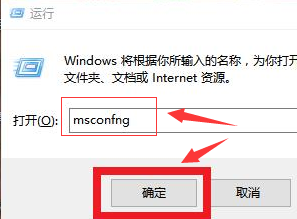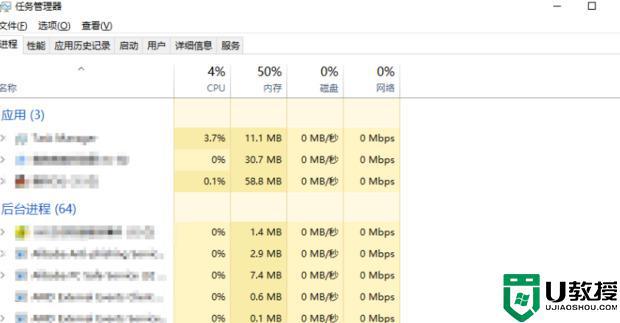win键没反应为什么 电脑win键没反应如何恢复
在电脑中,我们经常会用到各种快捷键来实现快速操作,比如win键就很经常用到,可以通过组合其他按键来实现各种功能,但是近日有用户在使用win键的时候,发现没反应,不知道为什么,如果你也有碰上一样的问题,跟着小编一起来看看电脑win键没反应的详细恢复方法。
方法一、
1、外接键盘,是否按过“Numlock”键,如果按过“Numlock”键,再次使用外接键盘按一次“Numlock”键,就会恢复正常了。

2、可以在电脑键盘中找到“Fn”键,这个键又被称为“第二功能键”。因为当你按下这个键,再去按另一个带有两种功能的键时,那个键就会出现第二种功能。
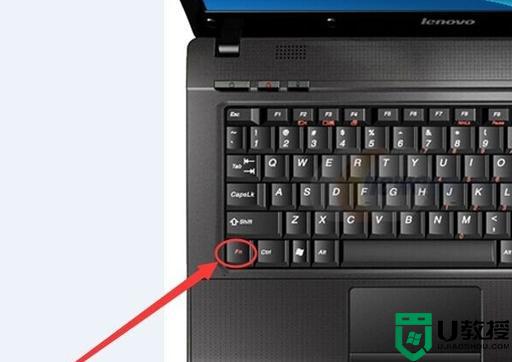
3、再找到“F8”键,因为这个键的第二种功能就是“Numlock”键的功能,同时按下“Fn”和“Numlock”键,就完成了对键盘数字键的解锁。

方法二
1、按下键盘上的win+r键,打开运行窗口。输入“cmd”并回车,打开命令行。
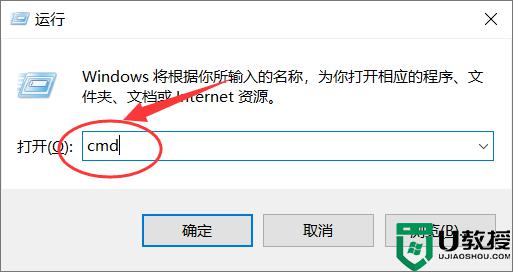
2、在命令行中输入“sc config i8042prt start= auto”并回车。
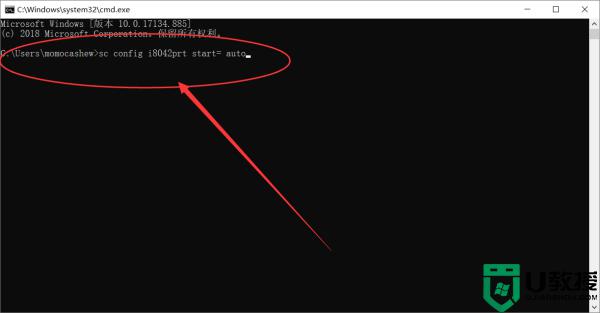
3、此时打开开始菜单,点击重启按钮,重启电脑即可解决。
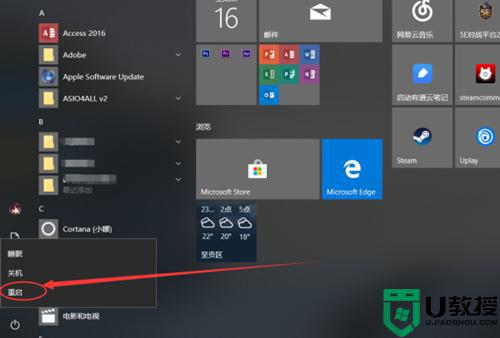
关于win键没反应的详细解决方法就给大家介绍到这边了,如果你有遇到一样情况的话,不妨学习上面的方法来进行解决吧。